ps怎么识别字体 如何在PS中找出图片的字体类型
更新时间:2023-05-05 16:52:27作者:xiaoliu
ps怎么识别字体,当我们在使用PS进行设计时,有时候需要修改或者使用某个图片上的文字,但是我们却不知道这些文字的字体名称。这时候需要一些技巧和方法来帮助我们识别出这些字体。实际上PS自身就有很强大的字体识别功能,我们只需要掌握相应的技巧即可。另外还可以通过一些在线字体识别工具来查询出图片上的字体类型。在平时的设计过程中,掌握这些技巧和工具,可以帮助我们更加高效地完成工作。
如何在PS中找出图片的字体类型
具体方法:
1.电脑开机,打开 PS,在菜单栏点击 文件;
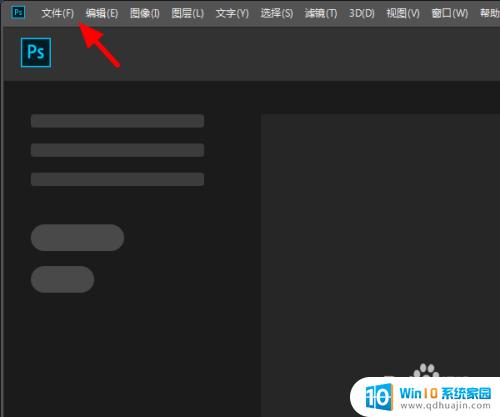
2.出现下拉菜单项,点击 打开;
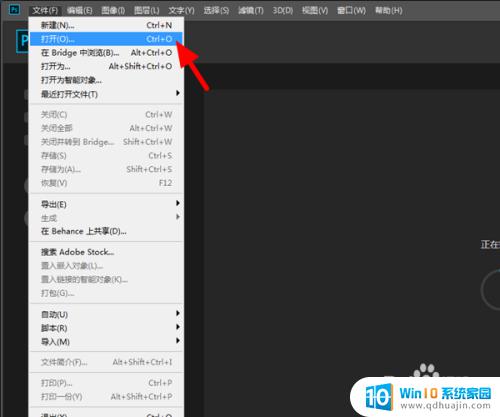
3.在打开窗口,选中 图片,点击 打开;
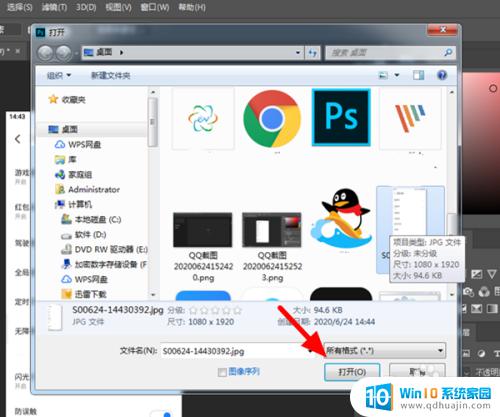
4.导入图片后,Ctrl+J复制图层;
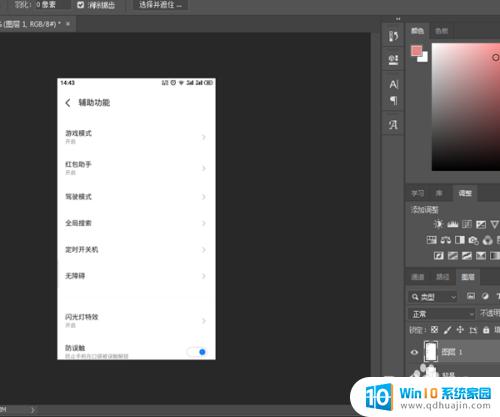
5.在工具栏点击 框选工具;
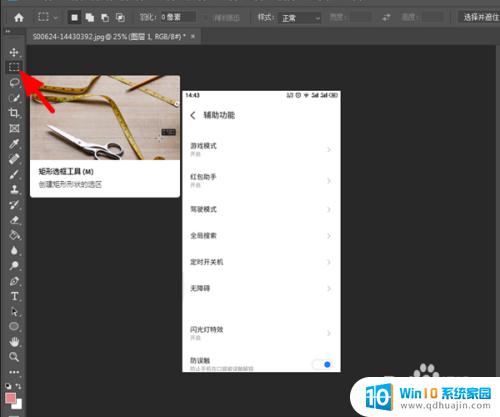
6.使用框选工具将要识别位置的文字框选;
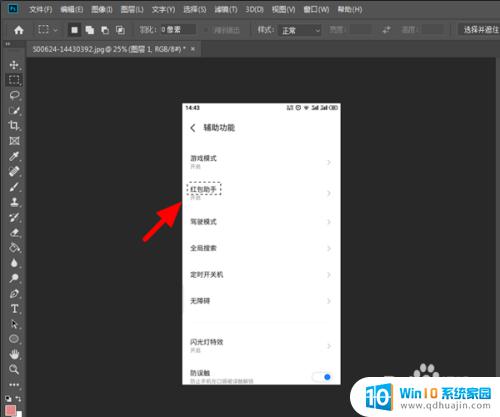
7.在菜单栏执行 文字->匹配字体 命令;
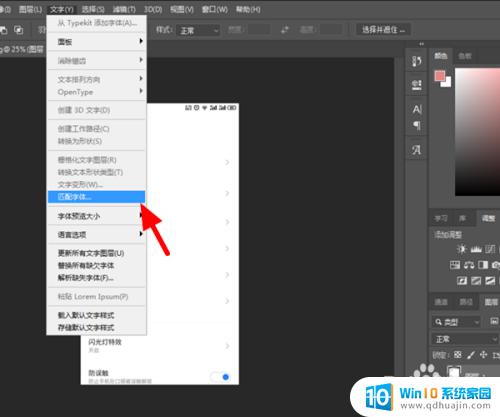
8.系统会自动识别框选位置的字体。
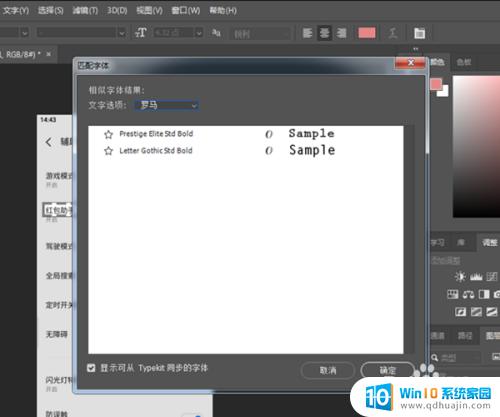
在使用PHOTOSHOP处理图像时,正确识别字体类型和使用相应的字体是非常重要的。这不仅可以使图像看起来更加专业和美观,还可以确保最终输出与原始设计的一致性。如果你不确定如何找出图片的字体类型,可以使用PHOTOSHOP中的字符面板来查看并选择相应的字体。希望这些提示对你有所帮助!





